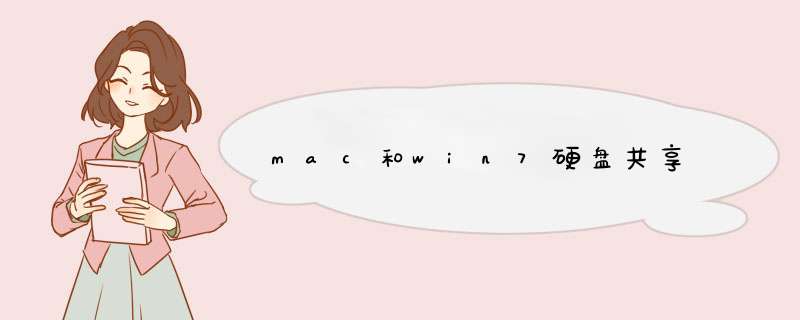
1.关闭win7防火墙。
2.启用来宾guest帐户
3.组策略winkey+R ,输入gpedit.msc ,找到“本地计算机 策略”->“计算机配置”->“Windows设置”->“安全设置”->“本地策略”->“用户权限分配”。
其中的“从网络访问此计算机”中,添加用户guest;从“拒绝从网络访问此计算机”中,删除guest。
5.如果还不能访问,将共享的文件夹添加everyone和guest的读取权限。(这点很重要)
为了安全起见,使用后,请停用guest用户并启用win7自带防火墙。
个人总结加借鉴,实际步骤应该是:1、在需要共享的盘符上右键——共享—高级共享——高级共享——勾选“共享此文件夹”——点“权限”——根据需要勾选设置Everyone的权限(如果没有用户Everyone,则添加一个)——应用-确认。
2、在需要共享的盘符上右键——共享—高级共享——点下面的蓝色小字“网络和共享中心”——根据目前所在的网络,进行相对应“家庭或工作”、“公用”配置,如下:
网络发现:启用
文件和打印机共享:启用
公用文件夹共享:这个启用不启用无所谓,公用文件夹的位置是C盘——“用户”——“公用”文件夹,我们要共享的是硬盘,所以这个可以不用启用。
文件共享链接:128位默认的
密码保护的共享:关闭
设置好后,保存修改!
3、这步是最重要,也是很多人设置了盘符共享后却无权限访问的根本原因!
在要共享的盘符上右键——属性——安全,检查“组或用户名”下有没有Everyone,如果有,设置读写权限,如果没有,则点“编辑”——“添加”Everyone——设置Everyone权限为完全,最后“应用”“确定”。
至此,理论上,指定磁盘分区已经可以共享访问了。WIN8的设置一样,区别就是“网络和共享中心”那里,改了个名字叫什么“专用”。希望跟我一样抓狂的,少走弯路吧
欢迎分享,转载请注明来源:内存溢出

 微信扫一扫
微信扫一扫
 支付宝扫一扫
支付宝扫一扫
评论列表(0条)